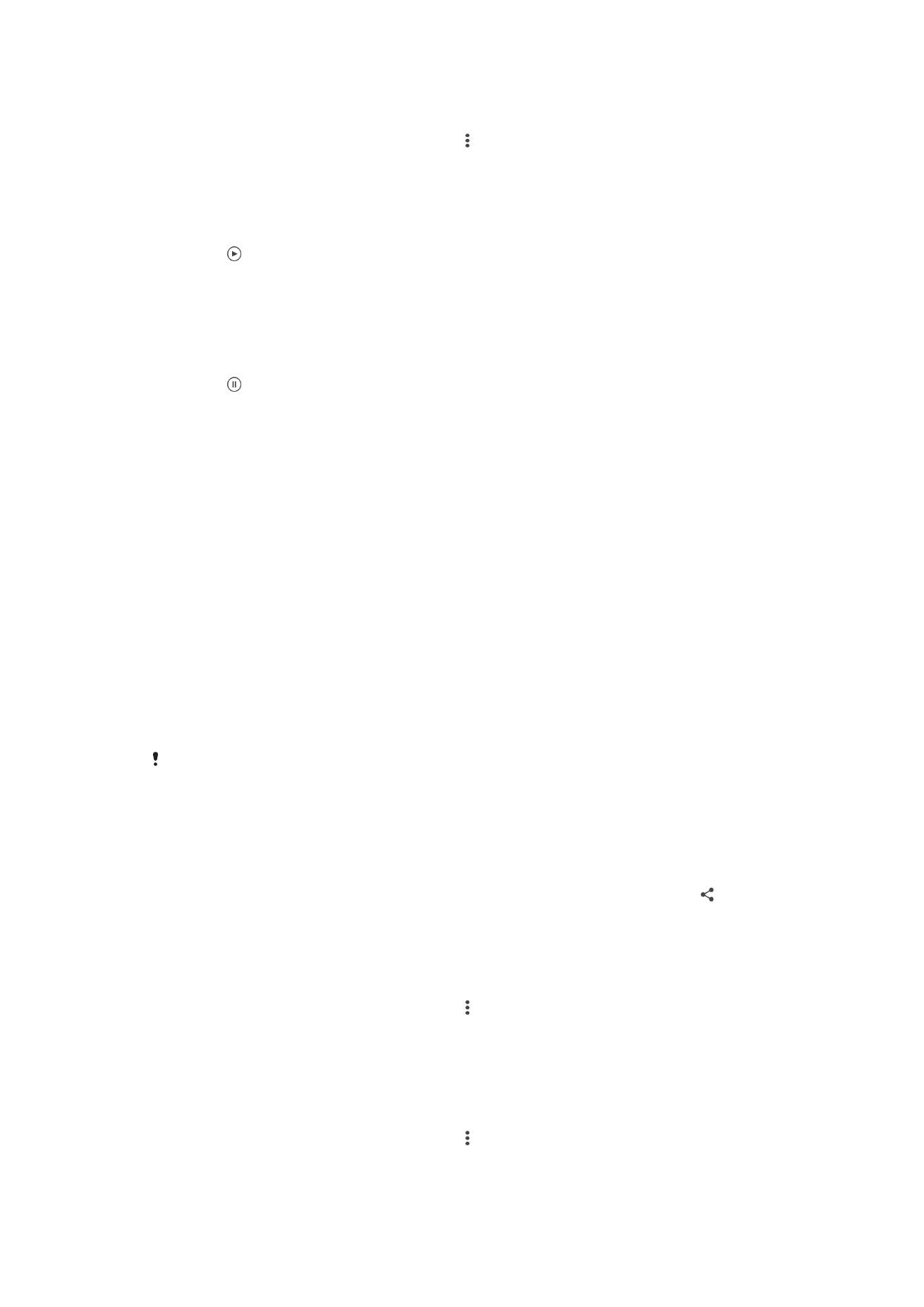
Κοινή χρήση και διαχείριση φωτογραφιών και βίντεο
Μπορείτε να μοιραστείτε φωτογραφίες και βίντεο που έχετε αποθηκεύσει στη συσκευή σας. Επίσης,
μπορείτε να τα διαχειριστείτε με διαφορετικούς τρόπους. Για παράδειγμα, μπορείτε να επεξεργαστείτε τις
φωτογραφίες ομαδικά, να διαγράψετε φωτογραφίες και να τις συνδέσετε με επαφές. Αν έχετε πολλές
φωτογραφίες αποθηκευμένες στη συσκευή σας, καλό είναι να τις μεταφέρετε τακτικά σε έναν
υπολογιστή ή εξωτερική συσκευή αποθήκευσης, ώστε να αποφύγετε τυχόν μη αναμενόμενη απώλεια
δεδομένων. Αυτό απελευθερώνει, επίσης, περισσότερο χώρο στη συσκευή σας. Δείτε την ενότητα
Διαχείριση αρχείων μέσω υπολογιστή στη σελίδα 43.
Ενδέχεται να μην μπορείτε να αντιγράψετε, να στείλετε ή να μεταφέρετε στοιχεία που διαθέτουν
προστασία πνευματικών δικαιωμάτων. Επίσης, ενδέχεται να μην είναι δυνατή η αποστολή
ορισμένων στοιχείων, αν το μέγεθος του αρχείου είναι πολύ μεγάλο.
Για να μοιραστείτε μια φωτογραφία ή ένα βίντεο
1
Στην εφαρμογή Άλμπουμ, βρείτε και πατήστε τη φωτογραφία ή το βίντεο που θέλετε να
μοιραστείτε.
2
Πατήστε την οθόνη για να εμφανιστούν οι γραμμές εργαλείων και, στη συνέχεια, πατήστε το .
3
Πατήστε την εφαρμογή που θέλετε να χρησιμοποιήσετε για την κοινή χρήση της φωτογραφίας
και, στη συνέχεια, ακολουθήστε τα βήματα για την αποστολή της.
Για να χρησιμοποιήσετε μια φωτογραφία ως φωτογραφία μιας επαφής
1
Κατά την προβολή μιας φωτογραφίας, πατήστε την οθόνη για να εμφανιστούν οι γραμμές
εργαλείων και, στη συνέχεια, πατήστε τις επιλογές > Χρήση ως > Φωτογραφία
επαφής.
2
Επιλέξτε μια επαφή και, στη συνέχεια, επεξεργαστείτε τη φωτογραφία όπως επιθυμείτε.
3
Πατήστε Αποθήκευση.
Για να χρησιμοποιήσετε μια φωτογραφία ως ταπετσαρία
1
Κατά την προβολή μιας φωτογραφίας, πατήστε την οθόνη για να εμφανιστούν οι γραμμές
εργαλείων και, στη συνέχεια, πατήστε τις επιλογές > Χρήση ως > Ταπετσαρία.
2
Ακολουθήστε τις οδηγίες που εμφανίζονται στην οθόνη.
115
Το παρόν αποτελεί μια προσαρμοσμένη μορφή αυτής της έκδοσης για το Internet. © Εκτυπώστε μόνο για ιδιωτική χρήση.
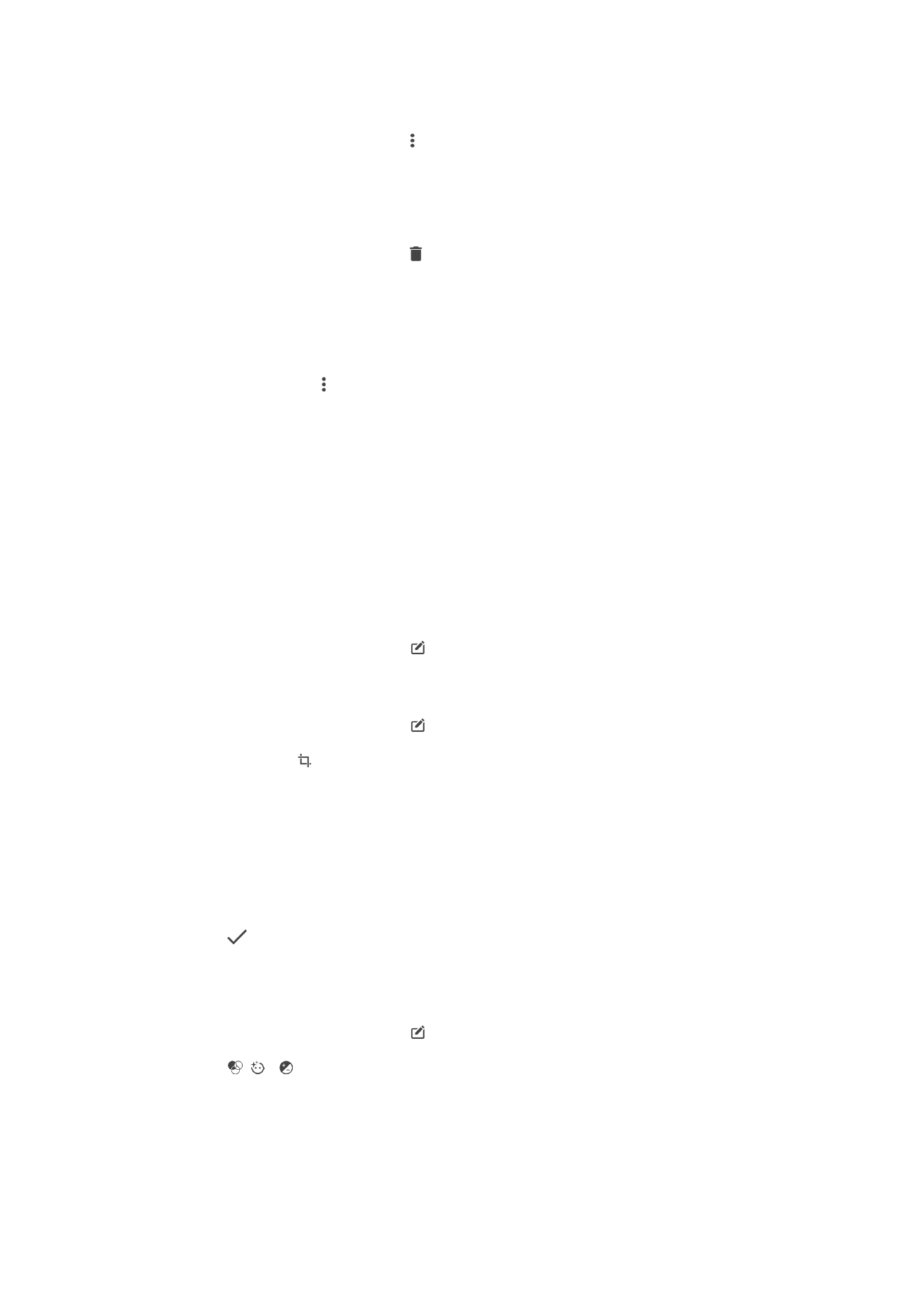
Για να περιστρέψετε μια φωτογραφία
1
Κατά την προβολή μιας φωτογραφίας, πατήστε την οθόνη για να εμφανιστούν οι γραμμές
εργαλείων και, στη συνέχεια, πατήστε το .
2
Πατήστε Περιστροφή και, στη συνέχεια, ορίστε μια επιλογή. Η φωτογραφία αποθηκεύεται με
τον νέο προσανατολισμό.
Για να διαγράψετε μια φωτογραφία ή ένα βίντεο
1
Κατά την προβολή μιας φωτογραφίας, πατήστε την οθόνη για να εμφανιστούν οι γραμμές
εργαλείων και, στη συνέχεια, πατήστε το .
2
Πατήστε Διαγραφή.
Για να επεξεργαστείτε ομάδες φωτογραφιών ή βίντεο στην εφαρμογή Άλμπουμ
1
Κατά την προβολή μικρογραφιών φωτογραφιών και βίντεο στην εφαρμογή Άλμπουμ, αγγίξτε
παρατεταμένα ένα στοιχείο μέχρι να επισημανθεί.
2
Πατήστε άλλα στοιχεία που θέλετε να επεξεργαστείτε, για να τα επιλέξετε. Αν θέλετε να επιλέξετε
όλα τα στοιχεία, πατήστε και, στη συνέχεια, πατήστε το Επιλογή όλων.
3
Χρησιμοποιήστε τα εργαλεία της γραμμής εργαλείων για να επεξεργαστείτε τα επιλεγμένα
στοιχεία.